So verhindern Sie, dass ein Bild in Excel 2013 gedruckt wird
Es gibt viele Gründe, warum Sie möglicherweise ein Bild in ein Excel 2013-Arbeitsblatt einfügen. Möglicherweise stellen Sie jedoch fest, dass das Bild beim Drucken dieser Tabelle problematisch ist. Unabhängig davon, ob das Bild für die zu druckenden Daten nicht wichtig ist oder Sie einfach keine Tinte zum Drucken des Bildes verschwenden möchten, suchen Sie möglicherweise nach einer Möglichkeit, das Bild in der Tabelle beizubehalten, aber den Druckvorgang zu beenden .
Glücklicherweise bietet Excel eine Einstellung, mit der der Druck jedes Bildes in Ihrem Blatt gesteuert werden kann. Unsere Anleitung unten zeigt Ihnen, wie Sie diese Einstellung ändern und verhindern, dass das Bild in die gedruckte Version aufgenommen wird.
Verhindern, dass ein Bild in Excel 2013 gedruckt wird
Die Schritte in diesem Artikel zeigen Ihnen, wie Sie die Eigenschaften eines Bildes in Ihrer Excel-Tabelle so ändern, dass das Bild beim Drucken nicht berücksichtigt wird. Sie müssen diese Einstellung für jedes einzelne Bild anpassen, das Sie nicht drucken möchten.
So verhindern Sie, dass ein Bild in Ihrer Excel 2013-Tabelle gedruckt wird:
- Öffnen Sie die Tabelle in Excel 2013.
- Suchen Sie das Bild.
- Klicken Sie mit der rechten Maustaste auf das Bild und klicken Sie dann auf die Option Größe und Eigenschaften . Dadurch wird eine neue Spalte auf der rechten Seite des Fensters geöffnet.
- Klicken Sie auf das Feld links neben Druckobjekt, um das Häkchen zu entfernen.
Diese Schritte werden unten mit Bildern gezeigt -
Schritt 1: Öffnen Sie die Tabelle in Excel 2013.
Schritt 2: Suchen Sie das Bild, das Sie nicht drucken möchten.

Schritt 3: Klicken Sie mit der rechten Maustaste auf das Bild und dann auf die Option Größe und Eigenschaften . Dadurch wird auf der rechten Seite des Fensters eine neue graue Spalte mit dem Namen " Bild formatieren" geöffnet.
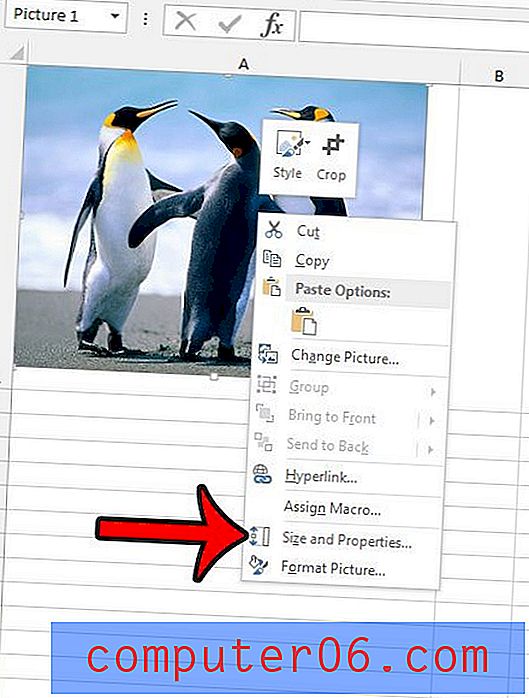
Schritt 4: Klicken Sie auf das Feld links neben Druckobjekt im Abschnitt Eigenschaften der Spalte, um das Häkchen zu entfernen.
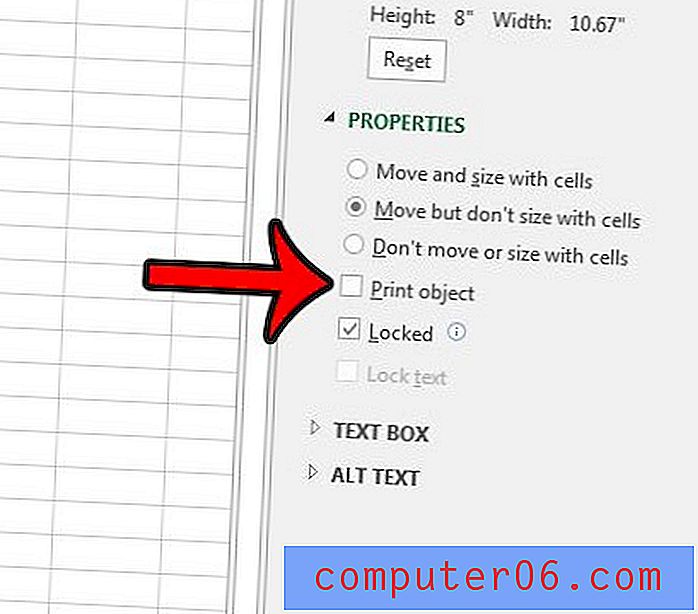
Wenn Sie jetzt die Tabelle drucken, wird das Bild nicht aufgenommen.
Möchten Sie, dass jemand auf ein Bild in Ihrer Tabelle klicken und zu einer Website weitergeleitet werden kann? Erfahren Sie, wie Sie ein Bild in Excel 2013 per Hyperlink verknüpfen und Ihren Daten zusätzliche Funktionen hinzufügen.



